L'overclocking d'une CPU est le processus d'augmentation de la vitesse d'horloge à laquelle la CPU opère. L'overclocking a traditionnellement été le domaine des joueurs et des geeks du matériel informatique, mais les fabricants de matériel ont simplifié le processus au fil des ans. L'overclocking peut améliorer considérablement les performances de votre ordinateur, mais peut également endommager votre matériel s'il est effectué de manière incorrecte. Cependant, avec un travail minutieux pour vous assurer de ne pas surchauffer votre processeur, vous pouvez augmenter sa vitesse et les performances de votre ordinateur.
Première partie de cinq:
Se préparer
-
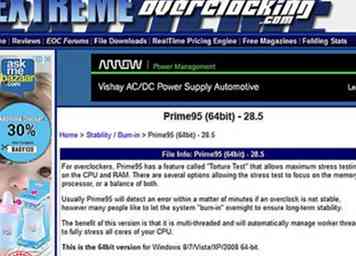 1 Comprendre les bases de l'overclocking. L'overclocking est le processus d'augmentation de la vitesse d'horloge et de la tension de votre CPU pour améliorer les performances. C'est un excellent moyen de tirer le meilleur parti d'une machine puissante ou de libérer un peu plus de puissance d'un ordinateur ancien ou d'un budget limité.
1 Comprendre les bases de l'overclocking. L'overclocking est le processus d'augmentation de la vitesse d'horloge et de la tension de votre CPU pour améliorer les performances. C'est un excellent moyen de tirer le meilleur parti d'une machine puissante ou de libérer un peu plus de puissance d'un ordinateur ancien ou d'un budget limité. - L'overclocking peut endommager vos composants, surtout si le matériel n'est pas conçu pour cela ou si vous poussez les tensions trop haut. Vous ne devez overclocker que si vous êtes en mesure de détruire votre matériel.
- Il n'y a pas deux systèmes qui overclockent la même chose, même s'ils ont exactement le même matériel. En effet, l'overclocking est fortement affecté par les petites variations du processus de fabrication. Ne fondez pas vos attentes uniquement sur les résultats que vous lisez en ligne pour le matériel que vous avez.
- Si vous cherchez principalement à améliorer les performances du jeu vidéo, vous pouvez envisager d’overclocker votre carte graphique à la place, car vous obtiendrez probablement de meilleurs résultats.
- Les ordinateurs portables ne sont pas de bons candidats pour l'overclocking, car leurs capacités de refroidissement sont limitées. Vous obtiendrez des performances beaucoup plus importantes sur un ordinateur de bureau sur lequel vous pourrez mieux contrôler les températures et qui finiront probablement par surchauffer votre ordinateur portable ou frire votre processeur si vous l'essayez.
-
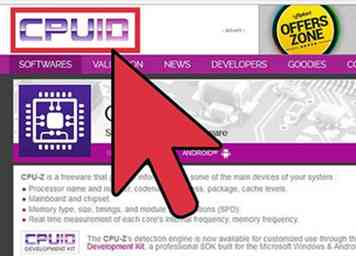 2 Téléchargez les outils nécessaires. Vous aurez besoin de quelques outils d'analyse comparative et de test de résistance afin de tester correctement vos résultats d'overclocking. Ces programmes testent les performances de votre processeur ainsi que sa capacité à maintenir cette performance au fil du temps.
2 Téléchargez les outils nécessaires. Vous aurez besoin de quelques outils d'analyse comparative et de test de résistance afin de tester correctement vos résultats d'overclocking. Ces programmes testent les performances de votre processeur ainsi que sa capacité à maintenir cette performance au fil du temps. - CPU-Z - Il s'agit d'un programme de surveillance simple qui vous permettra de voir rapidement votre fréquence d'horloge et votre tension dans Windows. Il n'effectue aucune action, mais il s'agit d'un moniteur facile à utiliser pour garantir que tout fonctionne correctement.
- Prime95 - Il s’agit d’un programme d’étalonnage gratuit largement utilisé pour les tests de résistance. Ceci est conçu pour être exécuté pendant de longues périodes.
- LinX - Un autre programme de test de stress. Celui-ci est plus léger que Prime95, et est bon pour tester entre chaque changement.
-
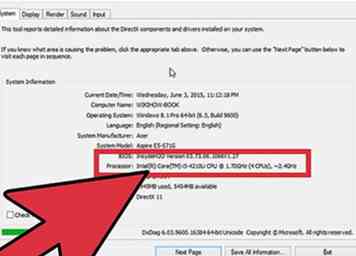 3 Vérifiez votre carte mère et votre processeur. Différentes cartes mères et processeurs auront des capacités différentes en matière d'overclocking. Il existe également de légères différences en ce qui concerne l’overclocking d’AMD par rapport à Intel, mais le processus général est le même. La plus grande chose que vous recherchez est de savoir si votre multiplicateur est débloqué ou non. Si le multiplicateur est verrouillé, vous ne pourrez régler que la vitesse de l’horloge, ce qui donne généralement moins de résultats.
3 Vérifiez votre carte mère et votre processeur. Différentes cartes mères et processeurs auront des capacités différentes en matière d'overclocking. Il existe également de légères différences en ce qui concerne l’overclocking d’AMD par rapport à Intel, mais le processus général est le même. La plus grande chose que vous recherchez est de savoir si votre multiplicateur est débloqué ou non. Si le multiplicateur est verrouillé, vous ne pourrez régler que la vitesse de l’horloge, ce qui donne généralement moins de résultats. - De nombreuses cartes mères sont conçues pour l'overclocking et devraient donc vous donner un accès complet aux commandes d'overclocking. Consultez la documentation de votre ordinateur pour déterminer les capacités de votre carte mère.
- Certains processeurs sont plus enclins à réussir un overclocking que d'autres. Par exemple, la ligne "K" d'Intel i7 est spécifiquement conçue pour être overclockée (par exemple, Intel i7-2700K). Vous pouvez trouver votre modèle de processeur en appuyant sur ⊞ Gagner+Pause et regarder dans la section Système.
-
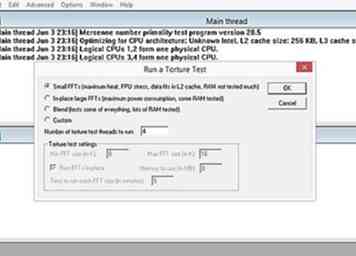 4 Exécuter un test de stress de base. Avant de commencer l'overclocking, vous devrez effectuer un test de résistance en utilisant vos paramètres de base. Cela vous donnera une base de référence à comparer lorsque vous commencerez l'overclocking, et montrera également s'il y a des problèmes avec la base dans les paramètres qui doivent être résolus avant que l'overclocking ne les aggrave.
4 Exécuter un test de stress de base. Avant de commencer l'overclocking, vous devrez effectuer un test de résistance en utilisant vos paramètres de base. Cela vous donnera une base de référence à comparer lorsque vous commencerez l'overclocking, et montrera également s'il y a des problèmes avec la base dans les paramètres qui doivent être résolus avant que l'overclocking ne les aggrave. - Assurez-vous de vérifier vos niveaux de température pendant le test de résistance. Si vos températures dépassent 70 ° C (158 ° F), vous ne pourrez probablement pas obtenir beaucoup d'overclocking avant que vos températures ne deviennent dangereuses. Vous devrez peut-être appliquer une nouvelle pâte thermique ou installer un nouveau dissipateur thermique.
- Si votre système tombe en panne pendant le test de résistance de base, il existe probablement un problème avec le matériel à régler avant de commencer l'overclocking. Vérifiez votre mémoire pour voir s'il y a des erreurs.
Deuxième partie de cinq:
Augmenter l'horloge de base
-
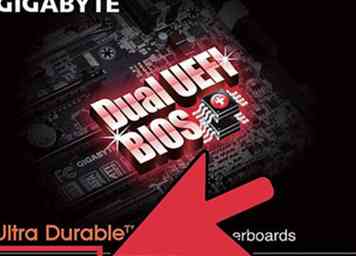 1 Ouvrez le BIOS. Vous effectuerez la majorité de vos modifications dans le BIOS de votre ordinateur, qui est le menu de configuration accessible avant le chargement de votre système d'exploitation. Vous pouvez accéder à la plupart des BIOS en maintenant la Del touche lorsque l'ordinateur démarre. D'autres clés de configuration possibles incluent F10, F2, et F12.
1 Ouvrez le BIOS. Vous effectuerez la majorité de vos modifications dans le BIOS de votre ordinateur, qui est le menu de configuration accessible avant le chargement de votre système d'exploitation. Vous pouvez accéder à la plupart des BIOS en maintenant la Del touche lorsque l'ordinateur démarre. D'autres clés de configuration possibles incluent F10, F2, et F12. - Chaque BIOS est différent, donc les étiquettes de menu et les emplacements peuvent varier d'un système à l'autre. N'ayez pas peur de fouiller dans le système de menus pour trouver ce dont vous avez besoin.[1]
-
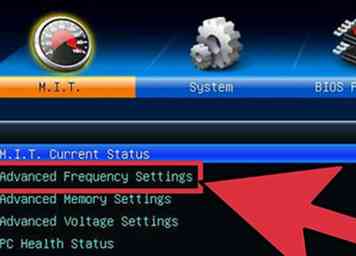 2 Ouvrez le "Contrôle de fréquence / tension". Ce menu peut être étiqueté différemment, tel que "Overclocking". C'est dans ce menu que vous passerez le plus clair de votre temps, car cela vous permettra d'ajuster la vitesse du processeur ainsi que la tension reçue.
2 Ouvrez le "Contrôle de fréquence / tension". Ce menu peut être étiqueté différemment, tel que "Overclocking". C'est dans ce menu que vous passerez le plus clair de votre temps, car cela vous permettra d'ajuster la vitesse du processeur ainsi que la tension reçue. -
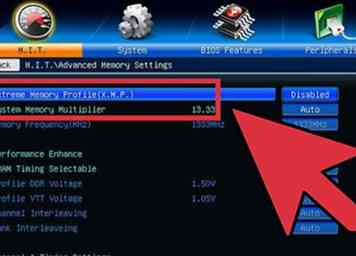 3 Réduisez la vitesse du bus mémoire. Pour éviter que la mémoire ne provoque des erreurs, vous devez réduire le bus de mémoire avant de continuer. Ceci peut être appelé "multiplicateur de mémoire", "fréquence de mémoire DDR" ou "rapport de mémoire". Abaissez-le au réglage le plus bas possible.[2]
3 Réduisez la vitesse du bus mémoire. Pour éviter que la mémoire ne provoque des erreurs, vous devez réduire le bus de mémoire avant de continuer. Ceci peut être appelé "multiplicateur de mémoire", "fréquence de mémoire DDR" ou "rapport de mémoire". Abaissez-le au réglage le plus bas possible.[2] - Si vous ne trouvez pas les options de fréquence de la mémoire, essayez d'appuyer sur Ctrl+Alt+F1 dans le menu principal du BIOS.
-
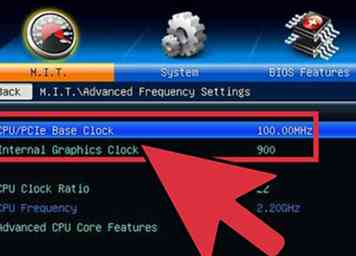 4 Augmentez votre horloge de base de 10%. L'horloge de base, également appelée vitesse du bus frontal ou bus, est la vitesse de base de votre processeur. C'est généralement une vitesse inférieure qui est multipliée pour atteindre la vitesse de base totale.La plupart des processeurs peuvent gérer un saut rapide de 10% au début du processus. Par exemple, si l'horloge de base est 100 MHz et que le multiplicateur est 16, la vitesse d'horloge est de 1,6 GHz. Augmenter de 10% changerait l'horloge de base à 110 MHz et la vitesse d'horloge à 1,76 GHz.
4 Augmentez votre horloge de base de 10%. L'horloge de base, également appelée vitesse du bus frontal ou bus, est la vitesse de base de votre processeur. C'est généralement une vitesse inférieure qui est multipliée pour atteindre la vitesse de base totale.La plupart des processeurs peuvent gérer un saut rapide de 10% au début du processus. Par exemple, si l'horloge de base est 100 MHz et que le multiplicateur est 16, la vitesse d'horloge est de 1,6 GHz. Augmenter de 10% changerait l'horloge de base à 110 MHz et la vitesse d'horloge à 1,76 GHz. -
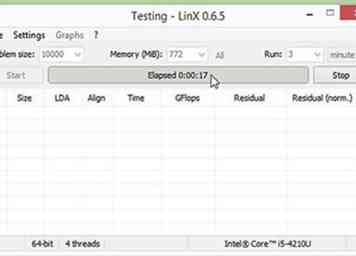 5 Exécutez un test de résistance. Une fois que vous avez effectué une augmentation initiale de 10%, redémarrez votre ordinateur et démarrez votre système d'exploitation. Démarrez votre LinX et exécutez-le pendant quelques cycles. S'il n'y a pas de problèmes, vous êtes prêt à aller de l'avant. Si votre système est instable, vous ne pourrez peut-être pas obtenir beaucoup de performances de l'overclock et vous devrez réinitialiser vos paramètres par défaut.
5 Exécutez un test de résistance. Une fois que vous avez effectué une augmentation initiale de 10%, redémarrez votre ordinateur et démarrez votre système d'exploitation. Démarrez votre LinX et exécutez-le pendant quelques cycles. S'il n'y a pas de problèmes, vous êtes prêt à aller de l'avant. Si votre système est instable, vous ne pourrez peut-être pas obtenir beaucoup de performances de l'overclock et vous devrez réinitialiser vos paramètres par défaut. -
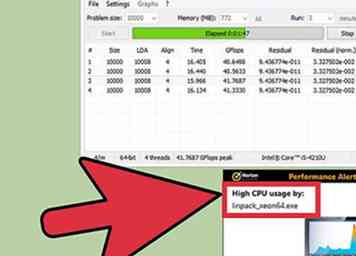 6 Augmenter l'horloge de base jusqu'à ce que le système devienne instable. Au lieu d'augmenter de 10% à chaque fois, vous souhaiterez réduire vos incréments à environ 5-10 MHz par passe. Cela vous permettra de trouver un endroit plus facile. Exécutez un benchmark chaque fois que vous effectuez un ajustement jusqu'à ce que vous atteigniez un état instable. L'instabilité est très probablement due au fait que le processeur ne reçoit pas assez d'énergie de la part de l'alimentation.
6 Augmenter l'horloge de base jusqu'à ce que le système devienne instable. Au lieu d'augmenter de 10% à chaque fois, vous souhaiterez réduire vos incréments à environ 5-10 MHz par passe. Cela vous permettra de trouver un endroit plus facile. Exécutez un benchmark chaque fois que vous effectuez un ajustement jusqu'à ce que vous atteigniez un état instable. L'instabilité est très probablement due au fait que le processeur ne reçoit pas assez d'énergie de la part de l'alimentation. - Si votre carte mère ne vous permet pas d'ajuster le multiplicateur, vous pouvez passer à la partie 4. Si vous pouvez ajuster votre multiplicateur, passez à la section suivante pour essayer d'obtenir plus de gains. Veillez à enregistrer les paramètres auxquels vous êtes actuellement, au cas où vous souhaiteriez y revenir ultérieurement.
Troisième partie de cinq:
Relever le multiplicateur
-
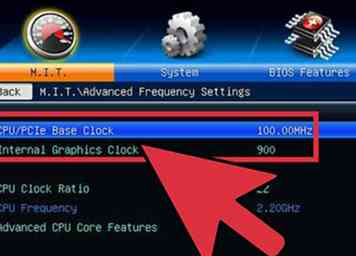 1 Abaissez l'horloge de base. Avant de commencer à augmenter votre multiplicateur, vous allez vouloir baisser un peu votre horloge de base. Cela aidera à rendre votre multiplicateur plus précis. L'utilisation d'une horloge de base inférieure et d'un multiplicateur plus élevé mènera à un système plus stable, mais une horloge de base plus élevée avec un multiplicateur inférieur entraînera davantage de performances. L'objectif est de trouver l'équilibre parfait.
1 Abaissez l'horloge de base. Avant de commencer à augmenter votre multiplicateur, vous allez vouloir baisser un peu votre horloge de base. Cela aidera à rendre votre multiplicateur plus précis. L'utilisation d'une horloge de base inférieure et d'un multiplicateur plus élevé mènera à un système plus stable, mais une horloge de base plus élevée avec un multiplicateur inférieur entraînera davantage de performances. L'objectif est de trouver l'équilibre parfait. -
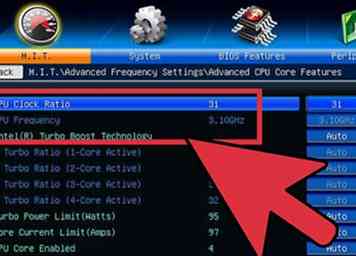 2 Soulevez le multiplicateur. Une fois que vous avez un peu baissé votre horloge de base, commencez à augmenter votre multiplicateur par incréments de 0,5. Le multiplicateur peut être appelé "CPU Ratio" ou quelque chose de similaire. Il peut être défini sur "Auto" au lieu d'un nombre lorsque vous le rencontrez pour la première fois.[3]
2 Soulevez le multiplicateur. Une fois que vous avez un peu baissé votre horloge de base, commencez à augmenter votre multiplicateur par incréments de 0,5. Le multiplicateur peut être appelé "CPU Ratio" ou quelque chose de similaire. Il peut être défini sur "Auto" au lieu d'un nombre lorsque vous le rencontrez pour la première fois.[3] -
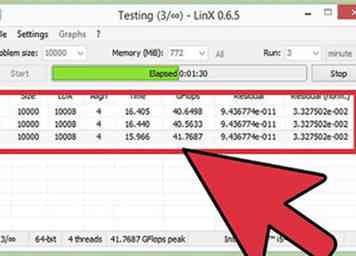 3 Exécutez un test de résistance. Redémarrez votre ordinateur et exécutez votre programme d'analyse comparative. Si votre ordinateur ne rencontre pas d'erreurs après quelques passages dans le benchmark, vous pouvez relancer le multiplicateur. Répétez ce processus chaque fois que vous augmentez le multiplicateur d'un autre incrément.
3 Exécutez un test de résistance. Redémarrez votre ordinateur et exécutez votre programme d'analyse comparative. Si votre ordinateur ne rencontre pas d'erreurs après quelques passages dans le benchmark, vous pouvez relancer le multiplicateur. Répétez ce processus chaque fois que vous augmentez le multiplicateur d'un autre incrément. -
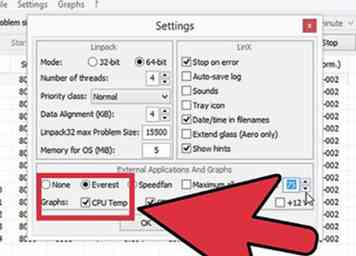 4 Gardez un œil sur vos températures. Assurez-vous de porter une attention particulière à vos niveaux de température pendant ce processus. Vous pouvez atteindre une limite de température avant que votre système ne devienne instable. Si tel est le cas, vous avez peut-être atteint les limites de votre capacité d’overclocking. À ce stade, vous devriez trouver le meilleur équilibre entre l'augmentation de l'horloge de base et l'augmentation du multiplicateur.
4 Gardez un œil sur vos températures. Assurez-vous de porter une attention particulière à vos niveaux de température pendant ce processus. Vous pouvez atteindre une limite de température avant que votre système ne devienne instable. Si tel est le cas, vous avez peut-être atteint les limites de votre capacité d’overclocking. À ce stade, vous devriez trouver le meilleur équilibre entre l'augmentation de l'horloge de base et l'augmentation du multiplicateur. - Bien que chaque CPU ait une plage de température sécurisée différente, la règle générale est de ne pas permettre à votre CPU d'atteindre le niveau de 85 ° C (185 ° F).
-
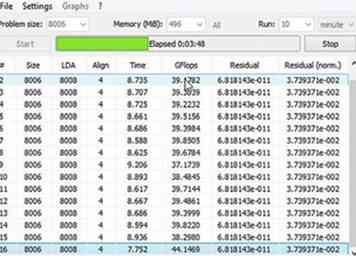 5 Répétez jusqu'à ce que la limite soit atteinte et que l'ordinateur se bloque. Vous devriez maintenant avoir des paramètres qui provoquent à peine l'instabilité de votre ordinateur. Tant que vos températures sont toujours dans les limites de sécurité, vous pouvez commencer à ajuster les niveaux de tension pour permettre des augmentations supplémentaires.
5 Répétez jusqu'à ce que la limite soit atteinte et que l'ordinateur se bloque. Vous devriez maintenant avoir des paramètres qui provoquent à peine l'instabilité de votre ordinateur. Tant que vos températures sont toujours dans les limites de sécurité, vous pouvez commencer à ajuster les niveaux de tension pour permettre des augmentations supplémentaires.
Partie quatre de cinq:
Augmenter la tension
-
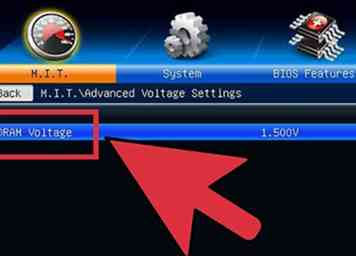 1 Augmenter la tension du cœur du processeur. Cela peut être appelé "tension Vcore". Augmenter votre tension au-delà des limites de sécurité peut rapidement endommager votre équipement. Il s'agit donc de la partie la plus délicate et potentiellement dangereuse du processus d'overclocking. Chaque processeur et chaque carte mère peuvent gérer différentes augmentations de tension. Portez une attention particulière à votre température.
1 Augmenter la tension du cœur du processeur. Cela peut être appelé "tension Vcore". Augmenter votre tension au-delà des limites de sécurité peut rapidement endommager votre équipement. Il s'agit donc de la partie la plus délicate et potentiellement dangereuse du processus d'overclocking. Chaque processeur et chaque carte mère peuvent gérer différentes augmentations de tension. Portez une attention particulière à votre température. - Lorsque vous augmentez votre tension de base, augmentez-la par incréments de 0,025. De plus, vous risquez de sauter trop haut et d'endommager vos composants.
-
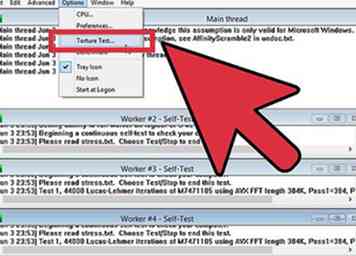 2 Exécutez un test de résistance. Après votre première augmentation, effectuez un test de résistance. Comme vous avez quitté votre système dans un état instable dans la section précédente, vous espérez un test de résistance stable. Si votre système est stable, assurez-vous que les températures sont toujours à un niveau acceptable. Si le système est toujours instable, essayez de réduire le multiplicateur ou la vitesse de base.
2 Exécutez un test de résistance. Après votre première augmentation, effectuez un test de résistance. Comme vous avez quitté votre système dans un état instable dans la section précédente, vous espérez un test de résistance stable. Si votre système est stable, assurez-vous que les températures sont toujours à un niveau acceptable. Si le système est toujours instable, essayez de réduire le multiplicateur ou la vitesse de base. -
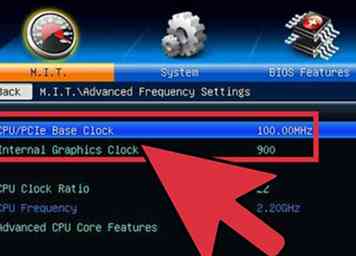 3 Revenez soit à l'horloge de base, soit à la section multiplicateur. Une fois que vous avez réussi à stabiliser votre système instable en augmentant la tension, vous pouvez revenir à l’horloge de base ou au multiplicateur, selon que vous essayez d’overclocker. Augmentez-les par petits incréments, en exécutant des tests de résistance jusqu'à ce que votre système redevienne instable.
3 Revenez soit à l'horloge de base, soit à la section multiplicateur. Une fois que vous avez réussi à stabiliser votre système instable en augmentant la tension, vous pouvez revenir à l’horloge de base ou au multiplicateur, selon que vous essayez d’overclocker. Augmentez-les par petits incréments, en exécutant des tests de résistance jusqu'à ce que votre système redevienne instable. - Étant donné que les paramètres de tension augmentent le plus la température, votre objectif devrait être de maximiser les réglages de l’horloge de base et du multiplicateur pour obtenir les meilleures performances de la tension la plus basse possible. Cela nécessitera beaucoup d'essais et d'erreurs et d'expérimentation lorsque vous essayez différentes combinaisons.
-
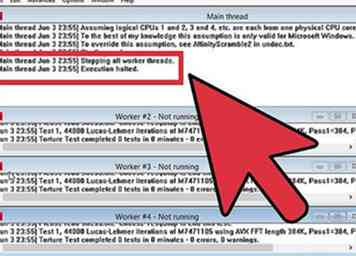 4 Répétez le cycle jusqu'à ce qu'une tension ou une température maximale soit atteinte. Vous finirez par atteindre un point où vous ne pouvez plus augmenter, ou votre température approche de niveaux dangereux. C'est la limite de votre carte mère et de votre processeur, et il est probable que vous ne pourrez pas dépasser ce point.[4]
4 Répétez le cycle jusqu'à ce qu'une tension ou une température maximale soit atteinte. Vous finirez par atteindre un point où vous ne pouvez plus augmenter, ou votre température approche de niveaux dangereux. C'est la limite de votre carte mère et de votre processeur, et il est probable que vous ne pourrez pas dépasser ce point.[4] - En général, vous ne devriez pas augmenter votre tension de plus de 0,4 au-dessus de son niveau d'origine, 0,2 si vous utilisez un système de refroidissement de base.
- Si vous atteignez votre limite de température avant d’atteindre une limite de tension, vous pourrez peut-être augmenter votre consommation en améliorant le système de refroidissement de votre ordinateur. Vous pouvez installer un combo dissipateur / ventilateur plus puissant ou opter pour une solution de refroidissement liquide plus coûteuse mais beaucoup plus efficace.
Partie cinq de cinq:
Test de stress final
-
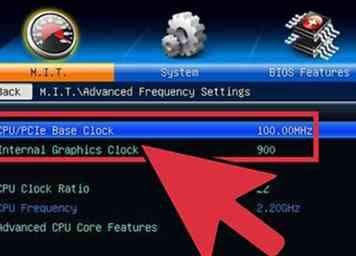 1 Revenez aux derniers paramètres de sécurité. Abaissez votre horloge de base ou votre multiplicateur jusqu'aux derniers paramètres de travail. C'est votre nouvelle vitesse de processeur, et si vous avez de la chance, elle sera sensiblement plus grande qu'auparavant.Tant que tout démarre bien, vous êtes prêt à commencer votre test final.
1 Revenez aux derniers paramètres de sécurité. Abaissez votre horloge de base ou votre multiplicateur jusqu'aux derniers paramètres de travail. C'est votre nouvelle vitesse de processeur, et si vous avez de la chance, elle sera sensiblement plus grande qu'auparavant.Tant que tout démarre bien, vous êtes prêt à commencer votre test final. -
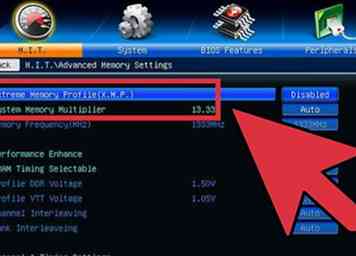 2 Augmentez vos vitesses de mémoire. Augmentez vos vitesses de mémoire vers leurs niveaux initiaux. Faites-le lentement, testez le stress au fur et à mesure. Vous ne pourrez peut-être pas les remonter à leurs niveaux d'origine.
2 Augmentez vos vitesses de mémoire. Augmentez vos vitesses de mémoire vers leurs niveaux initiaux. Faites-le lentement, testez le stress au fur et à mesure. Vous ne pourrez peut-être pas les remonter à leurs niveaux d'origine. - Utilisez Memtest86 pour effectuer des tests de mémoire lorsque vous augmentez la fréquence.
-
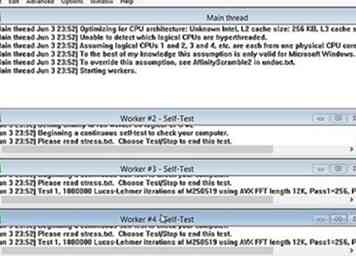 3 Exécutez un test de stress prolongé. Ouvrez Prime95 et lancez le test pendant 12 heures. Cela peut sembler long, mais votre objectif est d’assurer une stabilité à toute épreuve sur de longues périodes. Cela conduira à des performances meilleures et plus fiables. Si votre système devient instable pendant ce test ou si vos températures atteignent des niveaux inacceptables, vous devrez revenir en arrière et réajuster votre vitesse d'horloge, votre multiplicateur et votre tension.
3 Exécutez un test de stress prolongé. Ouvrez Prime95 et lancez le test pendant 12 heures. Cela peut sembler long, mais votre objectif est d’assurer une stabilité à toute épreuve sur de longues périodes. Cela conduira à des performances meilleures et plus fiables. Si votre système devient instable pendant ce test ou si vos températures atteignent des niveaux inacceptables, vous devrez revenir en arrière et réajuster votre vitesse d'horloge, votre multiplicateur et votre tension. - Lorsque vous ouvrez Prime95, sélectionnez "Just Stress Testing". Cliquez sur Options → Test de torture et réglez-le sur "Small FFT".
- Les températures limites sont généralement correctes, car Prime95 pousse votre ordinateur plus que la plupart des programmes ne le feront jamais. Vous pouvez toujours vouloir sauvegarder votre overclock sur un cran pour être en sécurité. Votre température de ralenti ne doit pas dépasser 60 ° C (140 ° F).
-
 4 Faites des tests réels. Bien que les programmes de test de résistance soient parfaits pour vous assurer que votre système est stable, vous devez vous assurer qu'il peut gérer le caractère aléatoire des situations réelles. Si vous êtes un joueur, lancez le jeu le plus intensif que vous avez. Si vous encodez une vidéo, essayez d'encoder un Bluray. Assurez-vous que tout fonctionne comme il se doit. Cela peut fonctionner encore mieux maintenant!
4 Faites des tests réels. Bien que les programmes de test de résistance soient parfaits pour vous assurer que votre système est stable, vous devez vous assurer qu'il peut gérer le caractère aléatoire des situations réelles. Si vous êtes un joueur, lancez le jeu le plus intensif que vous avez. Si vous encodez une vidéo, essayez d'encoder un Bluray. Assurez-vous que tout fonctionne comme il se doit. Cela peut fonctionner encore mieux maintenant! -
 5 Continuer. Ce guide ne fait qu'effleurer les surfaces de l'overclocking. Si vous voulez en savoir plus, cela se résume à la recherche et à l'expérimentation. Plusieurs communautés se consacrent à l'overclocking et à ses divers domaines connexes, tels que le refroidissement. Parmi les communautés les plus populaires, citons Overclockers.com, Overclock.net et Tom's Hardware, et tous sont parfaits pour commencer à chercher des informations plus détaillées.
5 Continuer. Ce guide ne fait qu'effleurer les surfaces de l'overclocking. Si vous voulez en savoir plus, cela se résume à la recherche et à l'expérimentation. Plusieurs communautés se consacrent à l'overclocking et à ses divers domaines connexes, tels que le refroidissement. Parmi les communautés les plus populaires, citons Overclockers.com, Overclock.net et Tom's Hardware, et tous sont parfaits pour commencer à chercher des informations plus détaillées.
Facebook
Twitter
Google+
 Minotauromaquia
Minotauromaquia
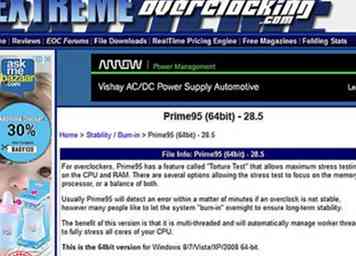 1 Comprendre les bases de l'overclocking. L'overclocking est le processus d'augmentation de la vitesse d'horloge et de la tension de votre CPU pour améliorer les performances. C'est un excellent moyen de tirer le meilleur parti d'une machine puissante ou de libérer un peu plus de puissance d'un ordinateur ancien ou d'un budget limité.
1 Comprendre les bases de l'overclocking. L'overclocking est le processus d'augmentation de la vitesse d'horloge et de la tension de votre CPU pour améliorer les performances. C'est un excellent moyen de tirer le meilleur parti d'une machine puissante ou de libérer un peu plus de puissance d'un ordinateur ancien ou d'un budget limité. 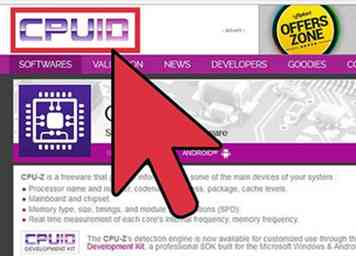 2 Téléchargez les outils nécessaires. Vous aurez besoin de quelques outils d'analyse comparative et de test de résistance afin de tester correctement vos résultats d'overclocking. Ces programmes testent les performances de votre processeur ainsi que sa capacité à maintenir cette performance au fil du temps.
2 Téléchargez les outils nécessaires. Vous aurez besoin de quelques outils d'analyse comparative et de test de résistance afin de tester correctement vos résultats d'overclocking. Ces programmes testent les performances de votre processeur ainsi que sa capacité à maintenir cette performance au fil du temps. 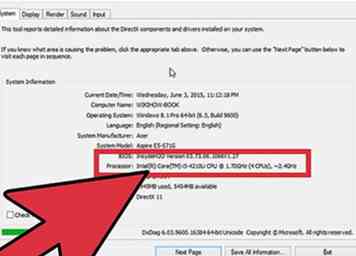 3 Vérifiez votre carte mère et votre processeur. Différentes cartes mères et processeurs auront des capacités différentes en matière d'overclocking. Il existe également de légères différences en ce qui concerne l’overclocking d’AMD par rapport à Intel, mais le processus général est le même. La plus grande chose que vous recherchez est de savoir si votre multiplicateur est débloqué ou non. Si le multiplicateur est verrouillé, vous ne pourrez régler que la vitesse de l’horloge, ce qui donne généralement moins de résultats.
3 Vérifiez votre carte mère et votre processeur. Différentes cartes mères et processeurs auront des capacités différentes en matière d'overclocking. Il existe également de légères différences en ce qui concerne l’overclocking d’AMD par rapport à Intel, mais le processus général est le même. La plus grande chose que vous recherchez est de savoir si votre multiplicateur est débloqué ou non. Si le multiplicateur est verrouillé, vous ne pourrez régler que la vitesse de l’horloge, ce qui donne généralement moins de résultats. 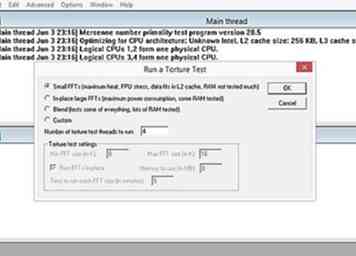 4 Exécuter un test de stress de base. Avant de commencer l'overclocking, vous devrez effectuer un test de résistance en utilisant vos paramètres de base. Cela vous donnera une base de référence à comparer lorsque vous commencerez l'overclocking, et montrera également s'il y a des problèmes avec la base dans les paramètres qui doivent être résolus avant que l'overclocking ne les aggrave.
4 Exécuter un test de stress de base. Avant de commencer l'overclocking, vous devrez effectuer un test de résistance en utilisant vos paramètres de base. Cela vous donnera une base de référence à comparer lorsque vous commencerez l'overclocking, et montrera également s'il y a des problèmes avec la base dans les paramètres qui doivent être résolus avant que l'overclocking ne les aggrave. 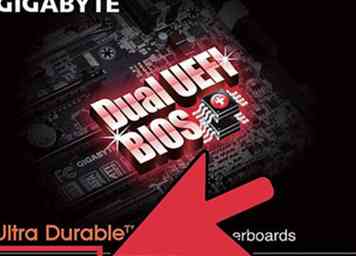 1 Ouvrez le BIOS. Vous effectuerez la majorité de vos modifications dans le BIOS de votre ordinateur, qui est le menu de configuration accessible avant le chargement de votre système d'exploitation. Vous pouvez accéder à la plupart des BIOS en maintenant la
1 Ouvrez le BIOS. Vous effectuerez la majorité de vos modifications dans le BIOS de votre ordinateur, qui est le menu de configuration accessible avant le chargement de votre système d'exploitation. Vous pouvez accéder à la plupart des BIOS en maintenant la 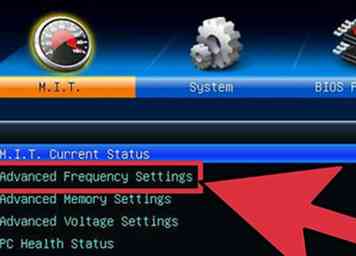 2 Ouvrez le "Contrôle de fréquence / tension". Ce menu peut être étiqueté différemment, tel que "Overclocking". C'est dans ce menu que vous passerez le plus clair de votre temps, car cela vous permettra d'ajuster la vitesse du processeur ainsi que la tension reçue.
2 Ouvrez le "Contrôle de fréquence / tension". Ce menu peut être étiqueté différemment, tel que "Overclocking". C'est dans ce menu que vous passerez le plus clair de votre temps, car cela vous permettra d'ajuster la vitesse du processeur ainsi que la tension reçue. 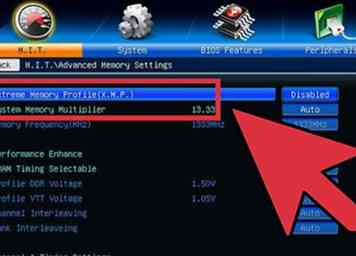 3 Réduisez la vitesse du bus mémoire. Pour éviter que la mémoire ne provoque des erreurs, vous devez réduire le bus de mémoire avant de continuer. Ceci peut être appelé "multiplicateur de mémoire", "fréquence de mémoire DDR" ou "rapport de mémoire". Abaissez-le au réglage le plus bas possible.[2]
3 Réduisez la vitesse du bus mémoire. Pour éviter que la mémoire ne provoque des erreurs, vous devez réduire le bus de mémoire avant de continuer. Ceci peut être appelé "multiplicateur de mémoire", "fréquence de mémoire DDR" ou "rapport de mémoire". Abaissez-le au réglage le plus bas possible.[2] 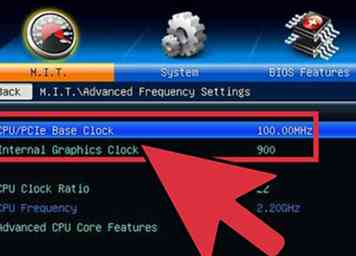 4 Augmentez votre horloge de base de 10%. L'horloge de base, également appelée vitesse du bus frontal ou bus, est la vitesse de base de votre processeur. C'est généralement une vitesse inférieure qui est multipliée pour atteindre la vitesse de base totale.La plupart des processeurs peuvent gérer un saut rapide de 10% au début du processus. Par exemple, si l'horloge de base est 100 MHz et que le multiplicateur est 16, la vitesse d'horloge est de 1,6 GHz. Augmenter de 10% changerait l'horloge de base à 110 MHz et la vitesse d'horloge à 1,76 GHz.
4 Augmentez votre horloge de base de 10%. L'horloge de base, également appelée vitesse du bus frontal ou bus, est la vitesse de base de votre processeur. C'est généralement une vitesse inférieure qui est multipliée pour atteindre la vitesse de base totale.La plupart des processeurs peuvent gérer un saut rapide de 10% au début du processus. Par exemple, si l'horloge de base est 100 MHz et que le multiplicateur est 16, la vitesse d'horloge est de 1,6 GHz. Augmenter de 10% changerait l'horloge de base à 110 MHz et la vitesse d'horloge à 1,76 GHz. 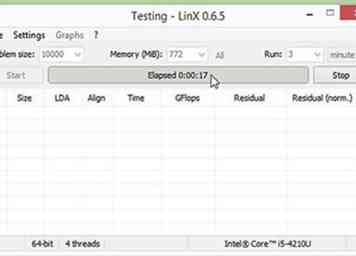 5 Exécutez un test de résistance. Une fois que vous avez effectué une augmentation initiale de 10%, redémarrez votre ordinateur et démarrez votre système d'exploitation. Démarrez votre LinX et exécutez-le pendant quelques cycles. S'il n'y a pas de problèmes, vous êtes prêt à aller de l'avant. Si votre système est instable, vous ne pourrez peut-être pas obtenir beaucoup de performances de l'overclock et vous devrez réinitialiser vos paramètres par défaut.
5 Exécutez un test de résistance. Une fois que vous avez effectué une augmentation initiale de 10%, redémarrez votre ordinateur et démarrez votre système d'exploitation. Démarrez votre LinX et exécutez-le pendant quelques cycles. S'il n'y a pas de problèmes, vous êtes prêt à aller de l'avant. Si votre système est instable, vous ne pourrez peut-être pas obtenir beaucoup de performances de l'overclock et vous devrez réinitialiser vos paramètres par défaut. 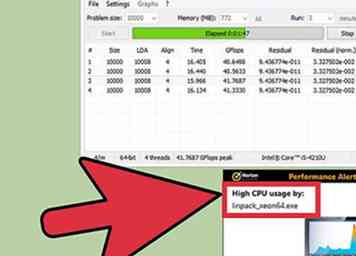 6 Augmenter l'horloge de base jusqu'à ce que le système devienne instable. Au lieu d'augmenter de 10% à chaque fois, vous souhaiterez réduire vos incréments à environ 5-10 MHz par passe. Cela vous permettra de trouver un endroit plus facile. Exécutez un benchmark chaque fois que vous effectuez un ajustement jusqu'à ce que vous atteigniez un état instable. L'instabilité est très probablement due au fait que le processeur ne reçoit pas assez d'énergie de la part de l'alimentation.
6 Augmenter l'horloge de base jusqu'à ce que le système devienne instable. Au lieu d'augmenter de 10% à chaque fois, vous souhaiterez réduire vos incréments à environ 5-10 MHz par passe. Cela vous permettra de trouver un endroit plus facile. Exécutez un benchmark chaque fois que vous effectuez un ajustement jusqu'à ce que vous atteigniez un état instable. L'instabilité est très probablement due au fait que le processeur ne reçoit pas assez d'énergie de la part de l'alimentation. 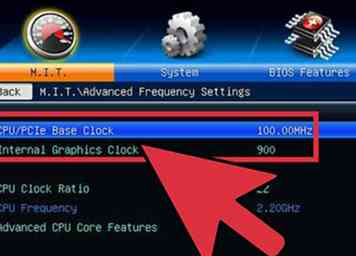 1 Abaissez l'horloge de base. Avant de commencer à augmenter votre multiplicateur, vous allez vouloir baisser un peu votre horloge de base. Cela aidera à rendre votre multiplicateur plus précis. L'utilisation d'une horloge de base inférieure et d'un multiplicateur plus élevé mènera à un système plus stable, mais une horloge de base plus élevée avec un multiplicateur inférieur entraînera davantage de performances. L'objectif est de trouver l'équilibre parfait.
1 Abaissez l'horloge de base. Avant de commencer à augmenter votre multiplicateur, vous allez vouloir baisser un peu votre horloge de base. Cela aidera à rendre votre multiplicateur plus précis. L'utilisation d'une horloge de base inférieure et d'un multiplicateur plus élevé mènera à un système plus stable, mais une horloge de base plus élevée avec un multiplicateur inférieur entraînera davantage de performances. L'objectif est de trouver l'équilibre parfait. 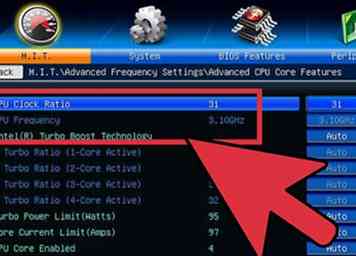 2 Soulevez le multiplicateur. Une fois que vous avez un peu baissé votre horloge de base, commencez à augmenter votre multiplicateur par incréments de 0,5. Le multiplicateur peut être appelé "CPU Ratio" ou quelque chose de similaire. Il peut être défini sur "Auto" au lieu d'un nombre lorsque vous le rencontrez pour la première fois.[3]
2 Soulevez le multiplicateur. Une fois que vous avez un peu baissé votre horloge de base, commencez à augmenter votre multiplicateur par incréments de 0,5. Le multiplicateur peut être appelé "CPU Ratio" ou quelque chose de similaire. Il peut être défini sur "Auto" au lieu d'un nombre lorsque vous le rencontrez pour la première fois.[3] 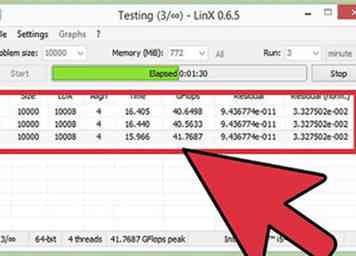 3 Exécutez un test de résistance. Redémarrez votre ordinateur et exécutez votre programme d'analyse comparative. Si votre ordinateur ne rencontre pas d'erreurs après quelques passages dans le benchmark, vous pouvez relancer le multiplicateur. Répétez ce processus chaque fois que vous augmentez le multiplicateur d'un autre incrément.
3 Exécutez un test de résistance. Redémarrez votre ordinateur et exécutez votre programme d'analyse comparative. Si votre ordinateur ne rencontre pas d'erreurs après quelques passages dans le benchmark, vous pouvez relancer le multiplicateur. Répétez ce processus chaque fois que vous augmentez le multiplicateur d'un autre incrément. 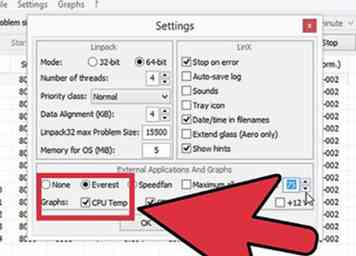 4 Gardez un œil sur vos températures. Assurez-vous de porter une attention particulière à vos niveaux de température pendant ce processus. Vous pouvez atteindre une limite de température avant que votre système ne devienne instable. Si tel est le cas, vous avez peut-être atteint les limites de votre capacité d’overclocking. À ce stade, vous devriez trouver le meilleur équilibre entre l'augmentation de l'horloge de base et l'augmentation du multiplicateur.
4 Gardez un œil sur vos températures. Assurez-vous de porter une attention particulière à vos niveaux de température pendant ce processus. Vous pouvez atteindre une limite de température avant que votre système ne devienne instable. Si tel est le cas, vous avez peut-être atteint les limites de votre capacité d’overclocking. À ce stade, vous devriez trouver le meilleur équilibre entre l'augmentation de l'horloge de base et l'augmentation du multiplicateur. 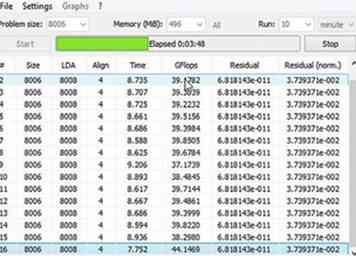 5 Répétez jusqu'à ce que la limite soit atteinte et que l'ordinateur se bloque. Vous devriez maintenant avoir des paramètres qui provoquent à peine l'instabilité de votre ordinateur. Tant que vos températures sont toujours dans les limites de sécurité, vous pouvez commencer à ajuster les niveaux de tension pour permettre des augmentations supplémentaires.
5 Répétez jusqu'à ce que la limite soit atteinte et que l'ordinateur se bloque. Vous devriez maintenant avoir des paramètres qui provoquent à peine l'instabilité de votre ordinateur. Tant que vos températures sont toujours dans les limites de sécurité, vous pouvez commencer à ajuster les niveaux de tension pour permettre des augmentations supplémentaires. 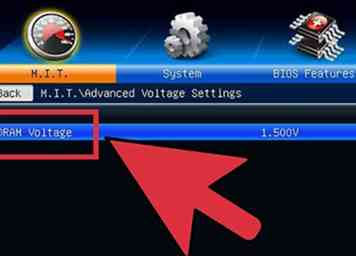 1 Augmenter la tension du cœur du processeur. Cela peut être appelé "tension Vcore". Augmenter votre tension au-delà des limites de sécurité peut rapidement endommager votre équipement. Il s'agit donc de la partie la plus délicate et potentiellement dangereuse du processus d'overclocking. Chaque processeur et chaque carte mère peuvent gérer différentes augmentations de tension. Portez une attention particulière à votre température.
1 Augmenter la tension du cœur du processeur. Cela peut être appelé "tension Vcore". Augmenter votre tension au-delà des limites de sécurité peut rapidement endommager votre équipement. Il s'agit donc de la partie la plus délicate et potentiellement dangereuse du processus d'overclocking. Chaque processeur et chaque carte mère peuvent gérer différentes augmentations de tension. Portez une attention particulière à votre température. 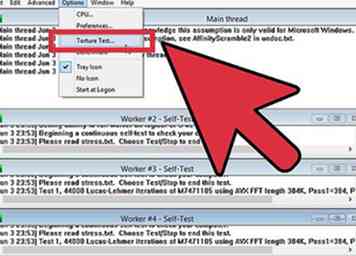 2 Exécutez un test de résistance. Après votre première augmentation, effectuez un test de résistance. Comme vous avez quitté votre système dans un état instable dans la section précédente, vous espérez un test de résistance stable. Si votre système est stable, assurez-vous que les températures sont toujours à un niveau acceptable. Si le système est toujours instable, essayez de réduire le multiplicateur ou la vitesse de base.
2 Exécutez un test de résistance. Après votre première augmentation, effectuez un test de résistance. Comme vous avez quitté votre système dans un état instable dans la section précédente, vous espérez un test de résistance stable. Si votre système est stable, assurez-vous que les températures sont toujours à un niveau acceptable. Si le système est toujours instable, essayez de réduire le multiplicateur ou la vitesse de base. 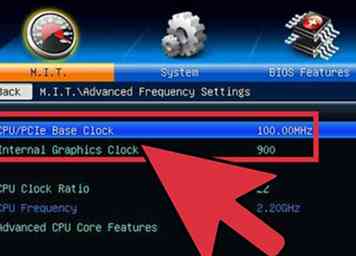 3 Revenez soit à l'horloge de base, soit à la section multiplicateur. Une fois que vous avez réussi à stabiliser votre système instable en augmentant la tension, vous pouvez revenir à l’horloge de base ou au multiplicateur, selon que vous essayez d’overclocker. Augmentez-les par petits incréments, en exécutant des tests de résistance jusqu'à ce que votre système redevienne instable.
3 Revenez soit à l'horloge de base, soit à la section multiplicateur. Une fois que vous avez réussi à stabiliser votre système instable en augmentant la tension, vous pouvez revenir à l’horloge de base ou au multiplicateur, selon que vous essayez d’overclocker. Augmentez-les par petits incréments, en exécutant des tests de résistance jusqu'à ce que votre système redevienne instable. 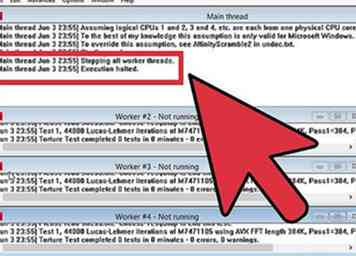 4 Répétez le cycle jusqu'à ce qu'une tension ou une température maximale soit atteinte. Vous finirez par atteindre un point où vous ne pouvez plus augmenter, ou votre température approche de niveaux dangereux. C'est la limite de votre carte mère et de votre processeur, et il est probable que vous ne pourrez pas dépasser ce point.[4]
4 Répétez le cycle jusqu'à ce qu'une tension ou une température maximale soit atteinte. Vous finirez par atteindre un point où vous ne pouvez plus augmenter, ou votre température approche de niveaux dangereux. C'est la limite de votre carte mère et de votre processeur, et il est probable que vous ne pourrez pas dépasser ce point.[4] 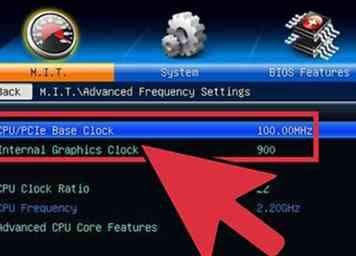 1 Revenez aux derniers paramètres de sécurité. Abaissez votre horloge de base ou votre multiplicateur jusqu'aux derniers paramètres de travail. C'est votre nouvelle vitesse de processeur, et si vous avez de la chance, elle sera sensiblement plus grande qu'auparavant.Tant que tout démarre bien, vous êtes prêt à commencer votre test final.
1 Revenez aux derniers paramètres de sécurité. Abaissez votre horloge de base ou votre multiplicateur jusqu'aux derniers paramètres de travail. C'est votre nouvelle vitesse de processeur, et si vous avez de la chance, elle sera sensiblement plus grande qu'auparavant.Tant que tout démarre bien, vous êtes prêt à commencer votre test final. 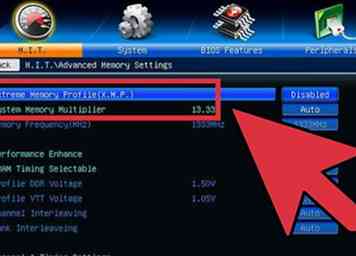 2 Augmentez vos vitesses de mémoire. Augmentez vos vitesses de mémoire vers leurs niveaux initiaux. Faites-le lentement, testez le stress au fur et à mesure. Vous ne pourrez peut-être pas les remonter à leurs niveaux d'origine.
2 Augmentez vos vitesses de mémoire. Augmentez vos vitesses de mémoire vers leurs niveaux initiaux. Faites-le lentement, testez le stress au fur et à mesure. Vous ne pourrez peut-être pas les remonter à leurs niveaux d'origine. 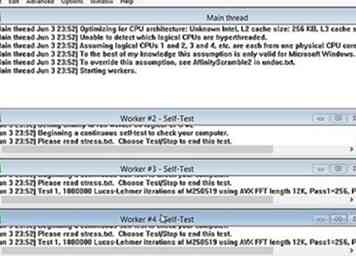 3 Exécutez un test de stress prolongé. Ouvrez Prime95 et lancez le test pendant 12 heures. Cela peut sembler long, mais votre objectif est d’assurer une stabilité à toute épreuve sur de longues périodes. Cela conduira à des performances meilleures et plus fiables. Si votre système devient instable pendant ce test ou si vos températures atteignent des niveaux inacceptables, vous devrez revenir en arrière et réajuster votre vitesse d'horloge, votre multiplicateur et votre tension.
3 Exécutez un test de stress prolongé. Ouvrez Prime95 et lancez le test pendant 12 heures. Cela peut sembler long, mais votre objectif est d’assurer une stabilité à toute épreuve sur de longues périodes. Cela conduira à des performances meilleures et plus fiables. Si votre système devient instable pendant ce test ou si vos températures atteignent des niveaux inacceptables, vous devrez revenir en arrière et réajuster votre vitesse d'horloge, votre multiplicateur et votre tension.  4 Faites des tests réels. Bien que les programmes de test de résistance soient parfaits pour vous assurer que votre système est stable, vous devez vous assurer qu'il peut gérer le caractère aléatoire des situations réelles. Si vous êtes un joueur, lancez le jeu le plus intensif que vous avez. Si vous encodez une vidéo, essayez d'encoder un Bluray. Assurez-vous que tout fonctionne comme il se doit. Cela peut fonctionner encore mieux maintenant!
4 Faites des tests réels. Bien que les programmes de test de résistance soient parfaits pour vous assurer que votre système est stable, vous devez vous assurer qu'il peut gérer le caractère aléatoire des situations réelles. Si vous êtes un joueur, lancez le jeu le plus intensif que vous avez. Si vous encodez une vidéo, essayez d'encoder un Bluray. Assurez-vous que tout fonctionne comme il se doit. Cela peut fonctionner encore mieux maintenant!  5 Continuer. Ce guide ne fait qu'effleurer les surfaces de l'overclocking. Si vous voulez en savoir plus, cela se résume à la recherche et à l'expérimentation. Plusieurs communautés se consacrent à l'overclocking et à ses divers domaines connexes, tels que le refroidissement. Parmi les communautés les plus populaires, citons Overclockers.com, Overclock.net et Tom's Hardware, et tous sont parfaits pour commencer à chercher des informations plus détaillées.
5 Continuer. Ce guide ne fait qu'effleurer les surfaces de l'overclocking. Si vous voulez en savoir plus, cela se résume à la recherche et à l'expérimentation. Plusieurs communautés se consacrent à l'overclocking et à ses divers domaines connexes, tels que le refroidissement. Parmi les communautés les plus populaires, citons Overclockers.com, Overclock.net et Tom's Hardware, et tous sont parfaits pour commencer à chercher des informations plus détaillées.